4.2. Функционал пользователя в роли «Провайдер»
После успешной авторизации пользователь в роли «Провайдер» (далее — Провайдер) получает доступ к своему Личному кабинету (рис. 16) и к полноценной работе с Платформой.
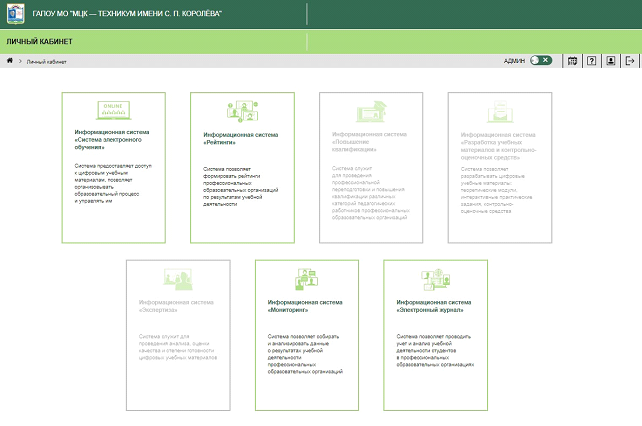
Рис. 16. Личный кабинет пользователя в роли «Провайдер»
При переключении в режим администрирования (рис. 17) Провайдер переходит на новую страницу (раздел «Администрирование») и получает возможность осуществлять свой основной функционал: организацию доступа пользователям и профессиональным образовательным организациям к Платформе, запись курсов для ПОО.
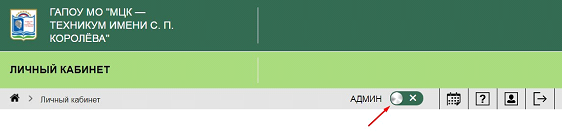
Рис. 17. Переход в раздел «Администрирование»
В разделе «Администрирование» Провайдер видит три вкладки:
-
Создание ПОО;
-
Подключение курсов ПОО;
-
Список курсов.
На вкладке Создание ПОО (которая по умолчанию является активной) Провайдеру открывается форма создания новой образовательной организации и учетной записи пользователя в роли «Администратор» (рис. 18). Форма содержит следующие поля для заполнения:
-
название ПОО,
-
страна, фамилия,
-
имя, телефон,
-
адрес электронной почты,
-
пароль.
Поля, отмеченные «звездочкой» являются обязательными для заполнения. Создание новой ПОО происходит при нажатии на кнопку Создать (после заполнения всех параметров). Имеется возможность сбросить введенные параметры с помощью кнопки Очистить.
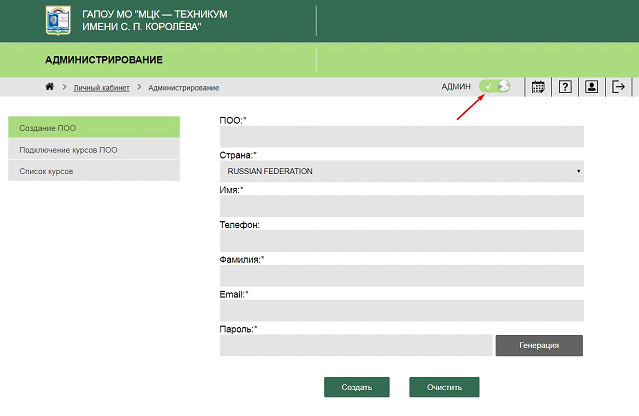
Рис. 18. Раздел «Администрирование», вкладка Создание новой ПОО
При переходе на вкладку Подключение курса ПОО Провайдер получает возможность предоставлять конкретной ПОО доступ к учебным курсам по различным компетенциям (рис. 19).
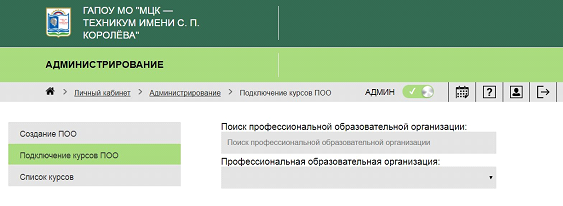
Рис. 19. Вкладка Подключение курса ПОО
Для предоставления доступа к учебному курсу Провайдер должен осуществить выбор ПОО в выпадающем списке (рис. 20), после которого открывается таблица, содержащая список курсов по различным компетенциям (Продукты, Компетенция/профессия/специальность). Провайдеру необходимо выбрать нужные учебные курсы и установить около названия курсов «флажки» (в графе Сохранить). По умолчанию все «флажки» сняты (рис. 21). Добавление выбранных курсов к ПОО происходит при нажатии на кнопку Сохранить (в конце таблицы).
Реализована возможность сброса установленных параметров с помощью кнопки Очистить. Также Провайдер может осуществить быстрый поиск ПОО (поле Поиск профессиональной образовательной организации) и нужного учебного курса (поле Поиск продукта).
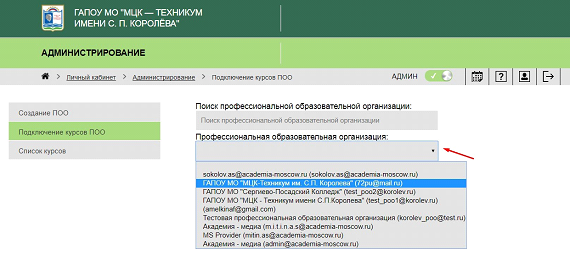
Рис. 20. Выбор ПОО в выпадающем списке
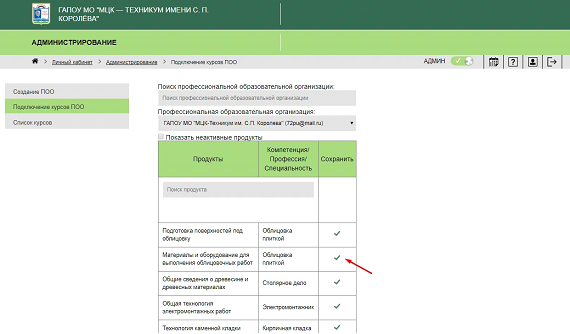
Рис. 21. Выбор курса для добавления
На вкладке Список курсов отображается список доступных курсов по различным компетенциям (рис. 22). При нажатии на название курса осуществляется переход на новую страницу, где Провайдеру предоставляется полный доступ к просмотру всех материалов и разделов курса (рис. 23).
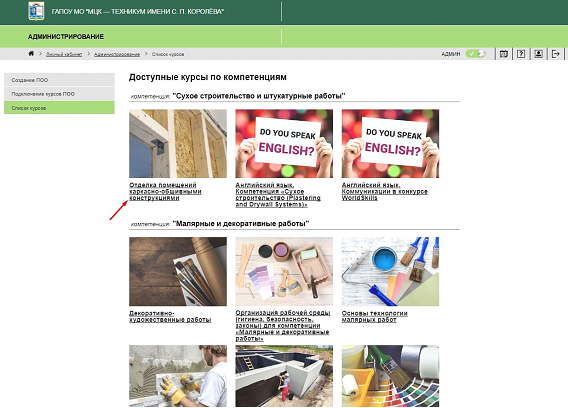
Рис. 22. Список доступных курсов
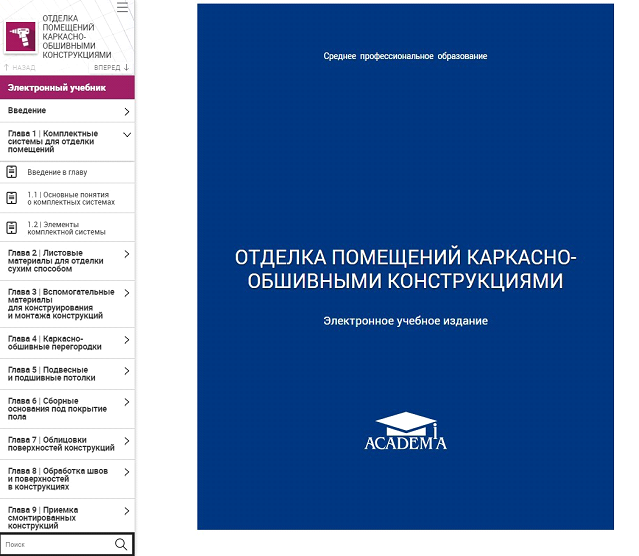
Рис. 23. Открытый учебный курс

